欢迎您访问我爱IT技术网,今天小编为你分享的电脑教程是office系列之word2007教程:【如何在Word2007中输入分数【Word2007教程】】,下面是详细的分享!
如何在Word2007中输入分数【Word2007教程】
说到分数,数学老师编写教案是会经常会用到的,我们的日常办公文档中偶尔也会需要它。在Word文档中,一般人们都会把上下型的分数输入成左右型的分数,上下型的分数到底怎么输入,很多人都不知道,下面我爱IT技术网的小编就给大家介绍两种方法。
方法一
1.将光标定位到要插入分数的位置,单击“插入”-“符号”-“公式”按钮。
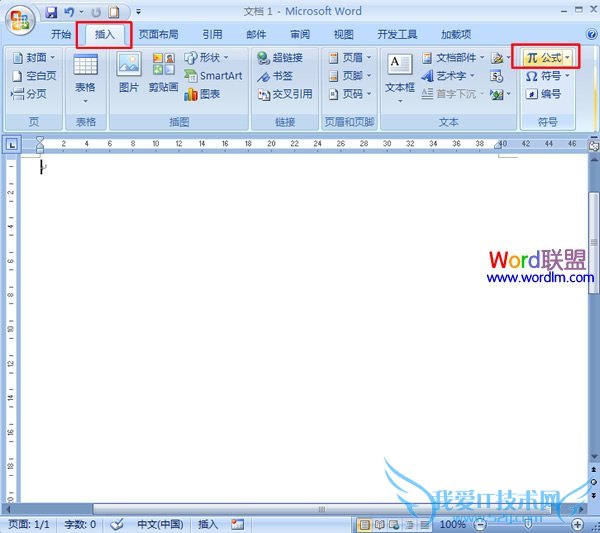
2.在“设计”选项卡中,单击“分数”按钮,在弹出的下拉框中选择一种分数类型。

3.文档中出现了刚刚选择的分数类型,在分子和分母的位置上分别输入相应的数字即可。
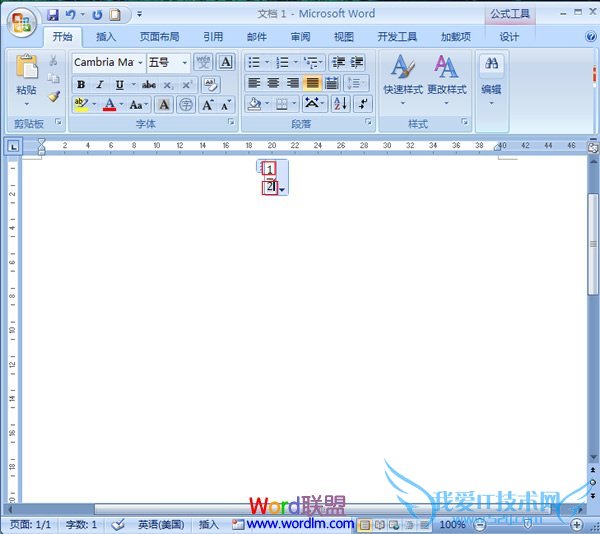
方法二
1.将光标定位到要插入分数的位置,单击“插入”-“文本”-“文档部件”按钮,在弹出的下拉框中选择“域”命令。
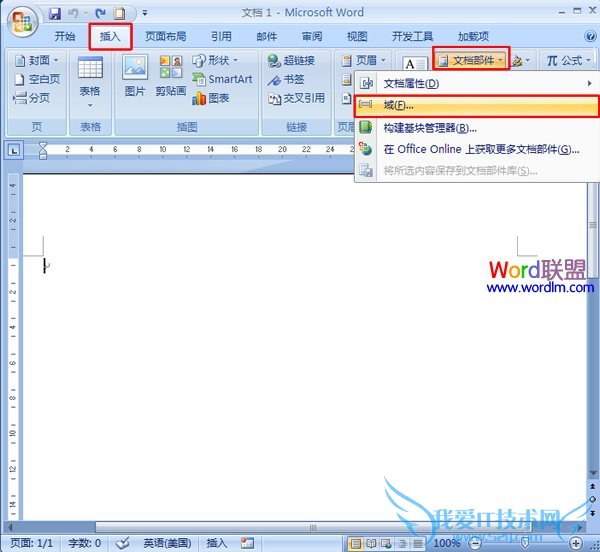
2.弹出“域”对话框,在“域名”的列表框中选择“Eq”选项,单击“域代码”按钮。
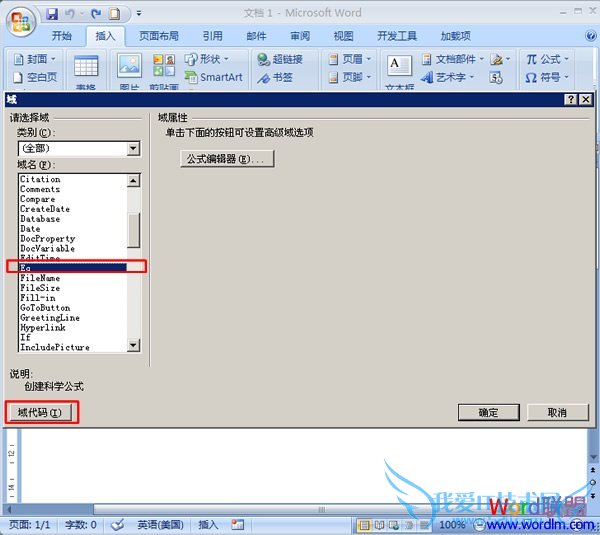
3.单击“域”对话框中新增的“选项”按钮。
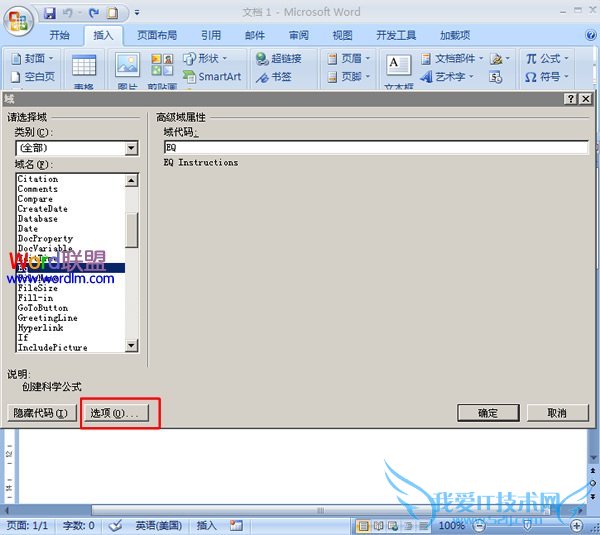
4.在“开关”的列表框中选择“F\()”选项,然后单击“添加到域”按钮。
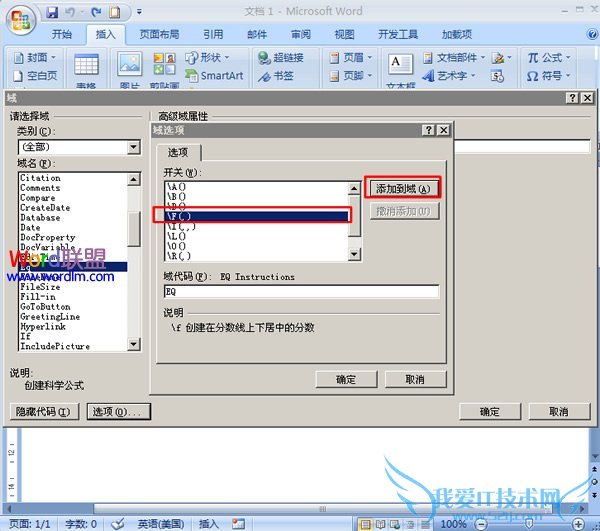
5.在“域代码”下面的文本框中已经出现了相应的代码,根据需要输入分数数字,比如要输入1/2,则在括号中相应的位置输入1、2,最后单击“确定”按钮。
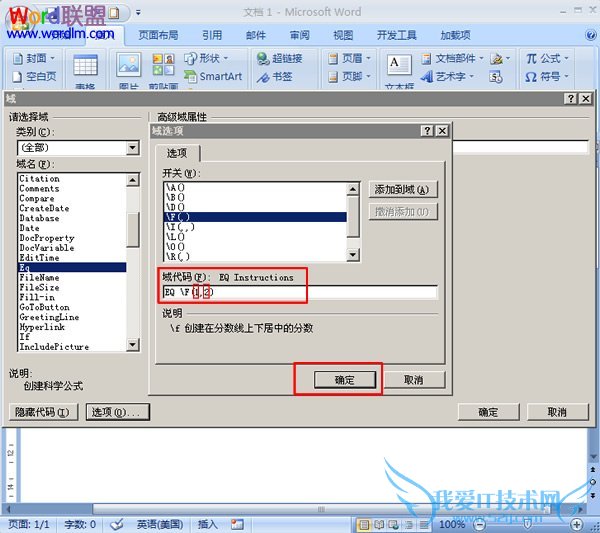
6.回到“域”对话框,单击“确定”按钮关闭对话框即可。
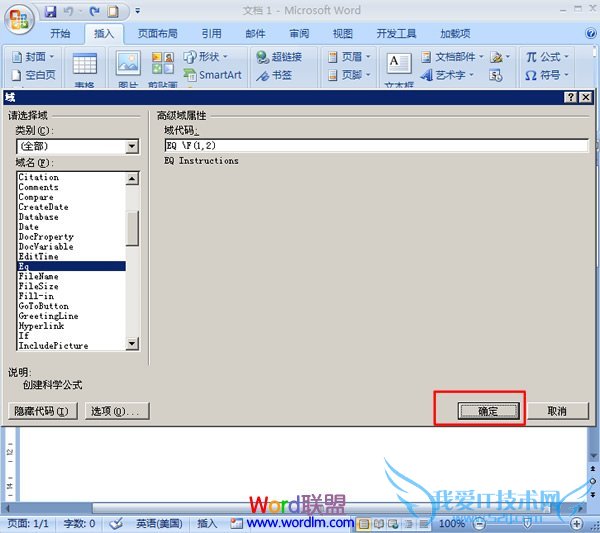
以上就是关于如何在Word2007中输入分数【Word2007教程】的word2007教程分享,更多电脑教程请移步到>>电脑教程频道。
- 评论列表(网友评论仅供网友表达个人看法,并不表明本站同意其观点或证实其描述)
-
